Elementor vs Beaver Builder - 哪个是最好的?
已发表: 2021-02-25使用 WordPress 构建网站从未如此简单,这要归功于其易于使用的界面以及庞大的插件库,这些插件库几乎可以以您可能需要的所有方式扩展功能。 在构建您的网站时,像 Elementor 和 Beaver Builder 这样的页面构建器让这一切变得轻而易举。 在这个 Elementor vs Beaver Builder 评论中,我们将看看这些流行的页面构建器中的每一个的一些功能,以帮助您确定哪些可能最适合您的项目。
让我们开始吧!
元素
Elementor 将自己描述为“世界领先的 WordPress 网站建设者”。 Elementor 早在 2016 年首次出现在现场,就以令人难以置信的 5+ 百万活跃安装而广受欢迎。
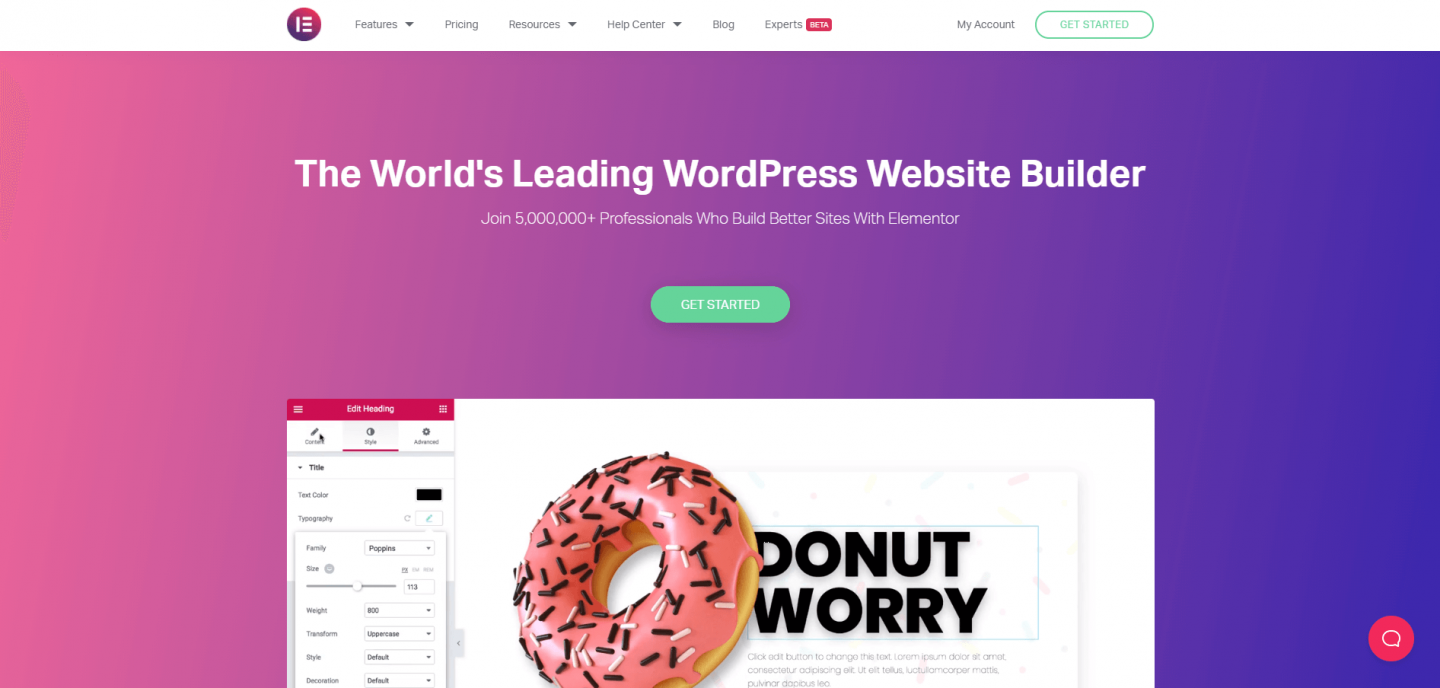
Elementor 拥有超过 60,000 名成员的活跃全球社区、多个本地和国际奖项以及宝贵的合作伙伴关系,作为网站设计师和开发人员选择的 WordPress 页面构建器,Elementor 经常位居榜首。
元素定价
与许多 WordPress 插件一样,Elementor 采用“免费增值”定价模式。 他们的基本插件是免费使用的,并且拥有令人印象深刻的免费产品功能。 但是,如果您想利用一些可用的更高级选项,那么您需要升级到他们的计划之一。
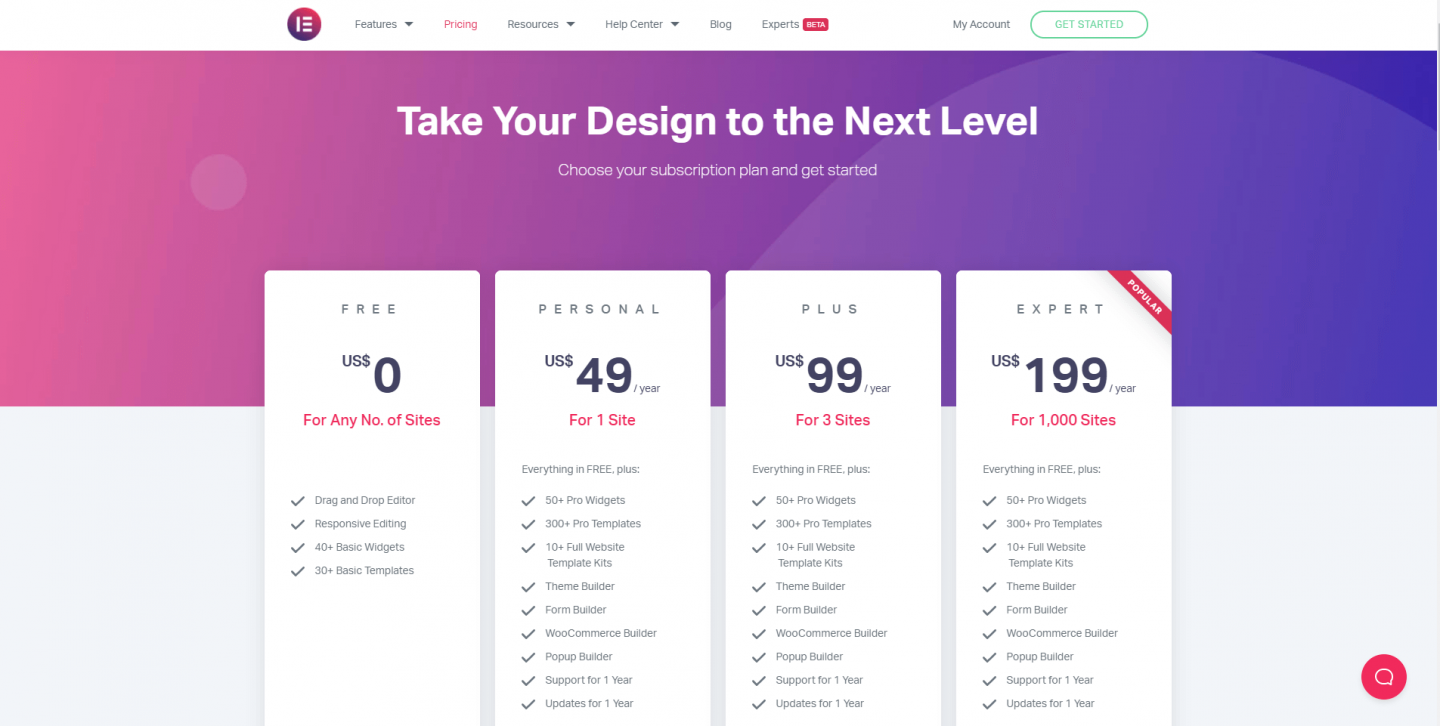
Elementor 免费版和高级版之间的主要区别在于包含额外的“专业”小部件。 这些显着扩展了您在构建网站时可用的选项。 此外,您还可以访问可以加快构建过程的网站模板工具包、弹出式构建器和获得支持的权限。 高级计划之间的唯一区别是您可以安装 Elementor 的站点数量。
如果您对自己的网站很认真,那么绝对建议您购买高级许可证。 对于一个网站来说,这只是 49 美元,考虑到您将获得的附加功能,这很便宜。 该许可证在网站的整个生命周期内都有效(即不需要每年更新)。 但是,如果您不每年续订 Premium 许可证,您将无法获得他们的支持和更新。 这是一个公平的折衷方案。如果您的网站已启动并正在运行,并且您不再需要支持,那么您将无需续订,并且您的网站将继续使用所有可用的专业功能运行。 请记住,除了无法获得支持外,您将无法安装可能包含安全补丁和新功能版本的更新。
仔细了解 Elementor Pro 功能
抛开支持和更新不谈,您使用 Elementor Pro 可以获得什么? 其实很多!
我们都希望我们的网站看起来不错,而且我们越容易做到这一点就越好! Elementor Pro 包含 50 多个小部件来帮助您做到这一点。 其中包括定价表、表单、动画标题、画廊、媒体轮播、登录小部件等等。 您可以在 Elementor 网站上查看完整列表。
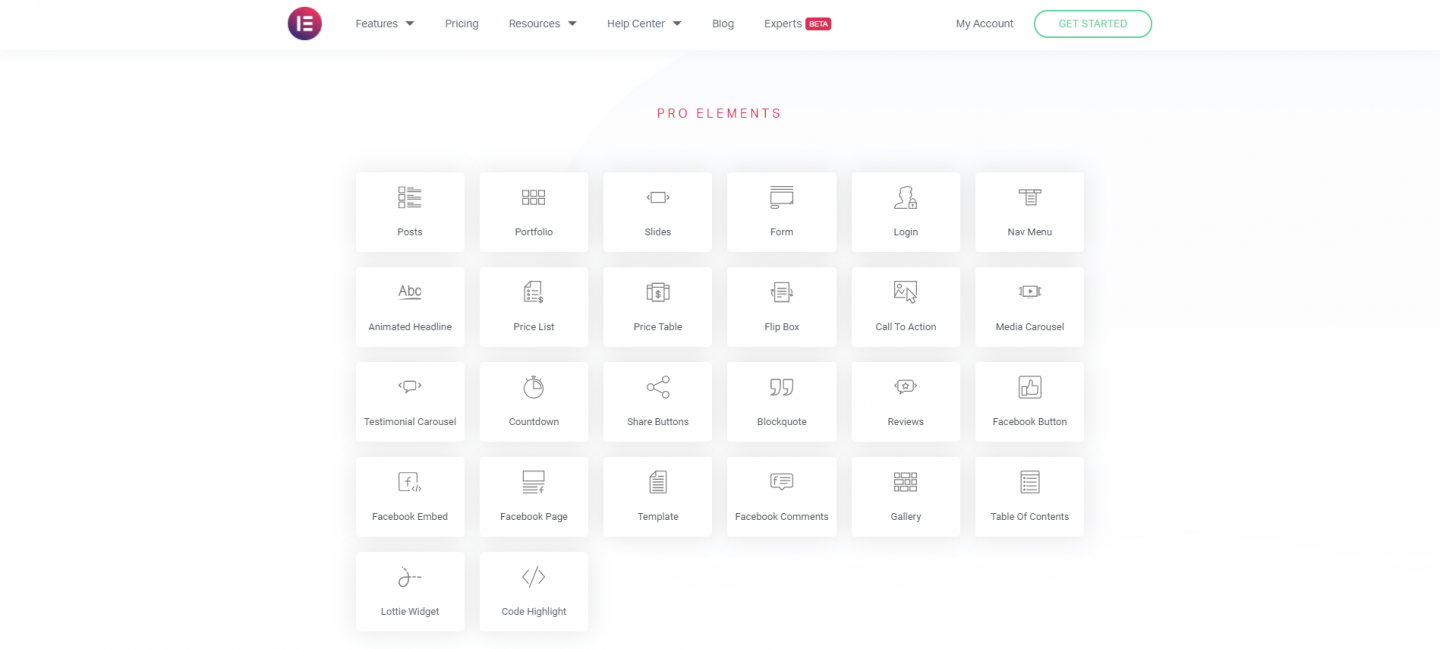
从营销的角度来看,Elementor Pro 包含一些非常有用的附加功能,包括弹出窗口生成器、粘性元素、社交按钮和集成、社交证明小部件、号召性用语小部件、操作链接等工具。
Elementor Pro 还为您提供了编辑网站页眉和页脚部分布局的几乎无与伦比的能力,这些区域通常是许多备用页面构建器“无法访问”的区域。 这真的可以帮助您将您的网站设计提升到一个新的水平,而无需触及一行代码。
元素集成
Elementor 集成了广泛的其他应用程序,包括 Mailchimp、Slack 等。
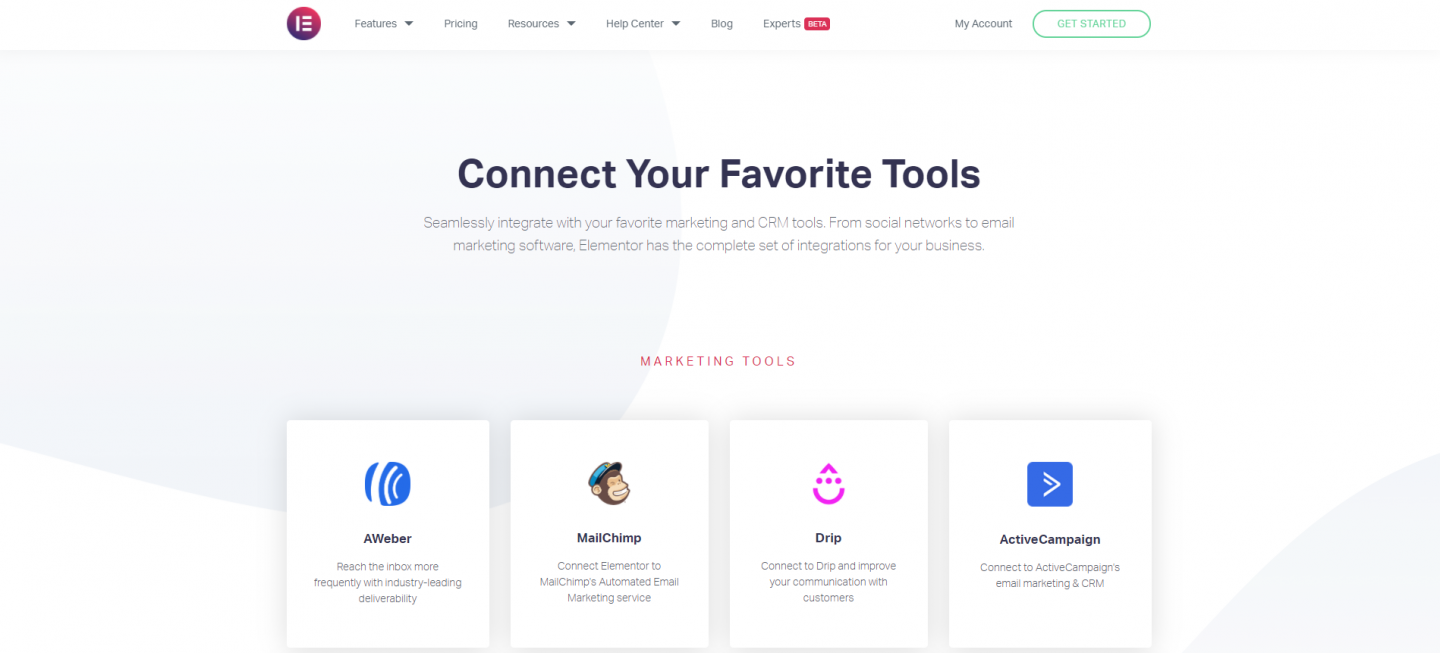
如果您真的很喜欢冒险,Elementor 允许您构建自己的集成,这意味着您可以将您的网站与您真正需要使用的应用程序连接起来。
如何使用元素
入门很快很容易。 与任何 WordPress 插件一样,安装它的最简单方法是前往插件部分。 从那里搜索 Elementor,然后安装它。
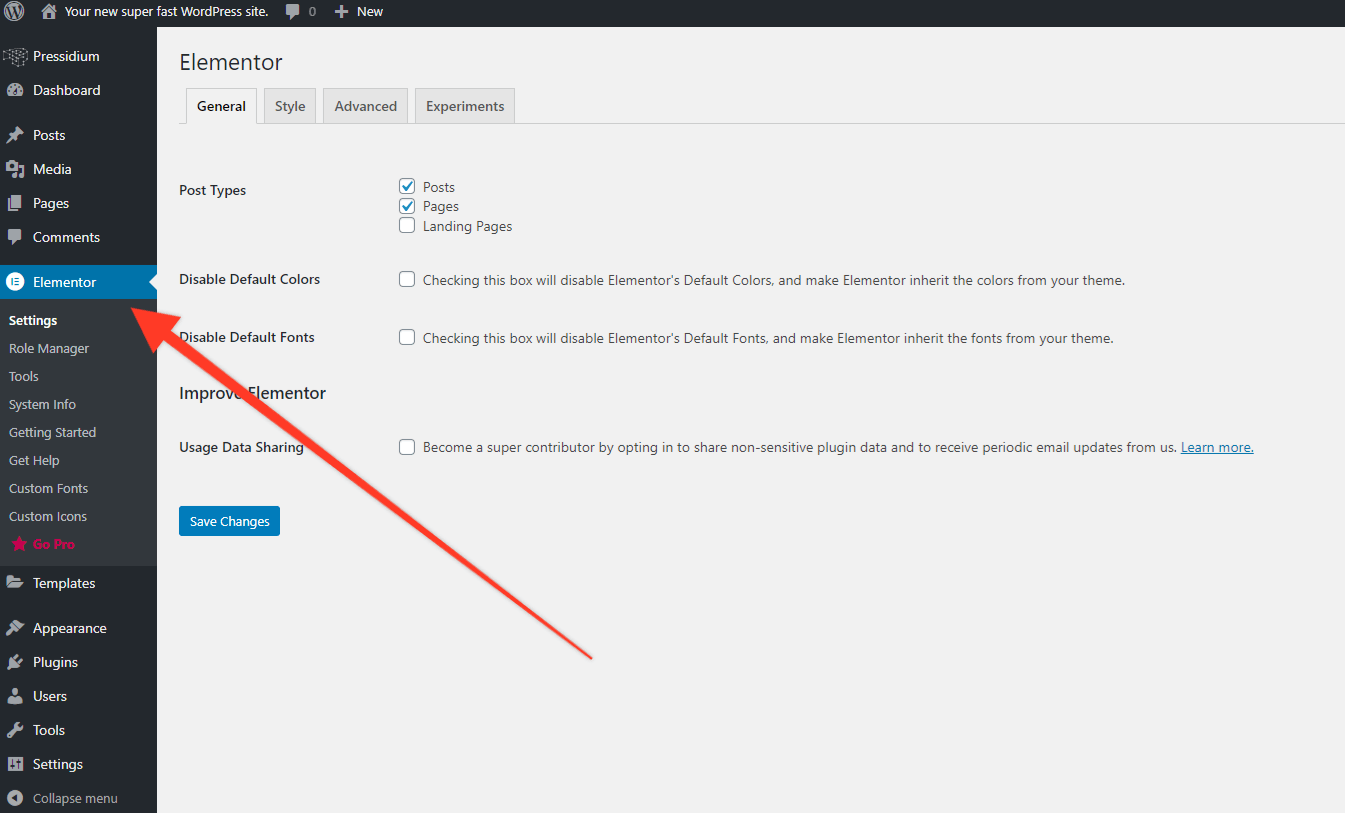
现在,创建一个新页面或帖子,您会在顶部看到一个按钮,上面写着“使用 Elementor 编辑”。 单击此按钮以打开 Elementor 编辑器。
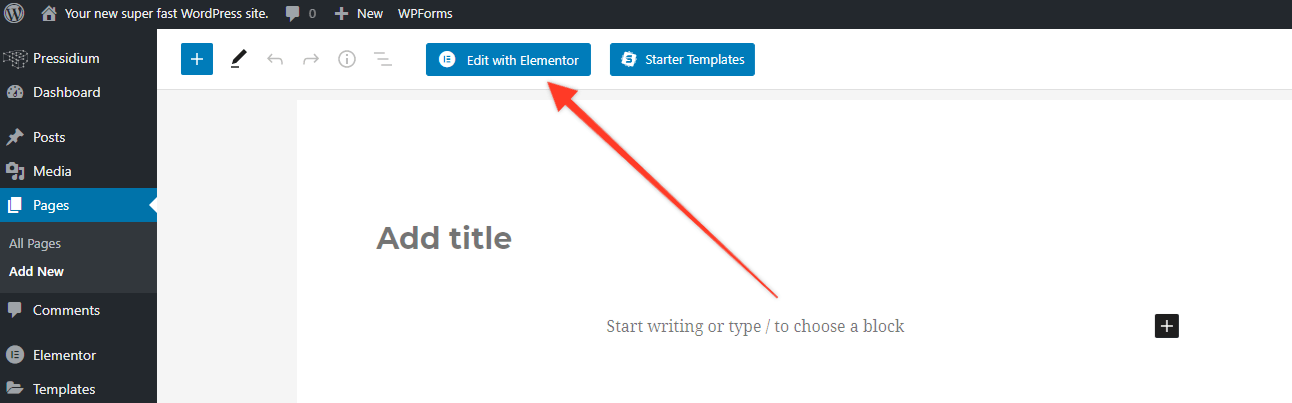
此时您的页面将打开,您将看到 Elementor 侧边栏。 花一些时间来适应它……您将花费大量的设计时间来使用它! 任何以前使用过页面构建器的人都会很快了解它是如何工作的。 从本质上讲,您有许多小部件(如果需要更多,请升级到高级插件),可以拖动到页面上的部分。
Elementor 允许您向每个页面添加多个子部分,其中可以包含任意数量的小部件。 这些部分可以分为列并通过拖动调整大小。 您使用的每个 Elementor 小部件都有自己的菜单,可用于控制小部件的工作方式和外观。 起初,您可能会对所提供的选项感到有些不知所措,但随着时间的推移,您会欣赏到提供给您的细粒度控制的绝对水平。 这反过来又允许您创建复杂的页面布局,这些布局通常只有通过大量自定义编码才能实现。
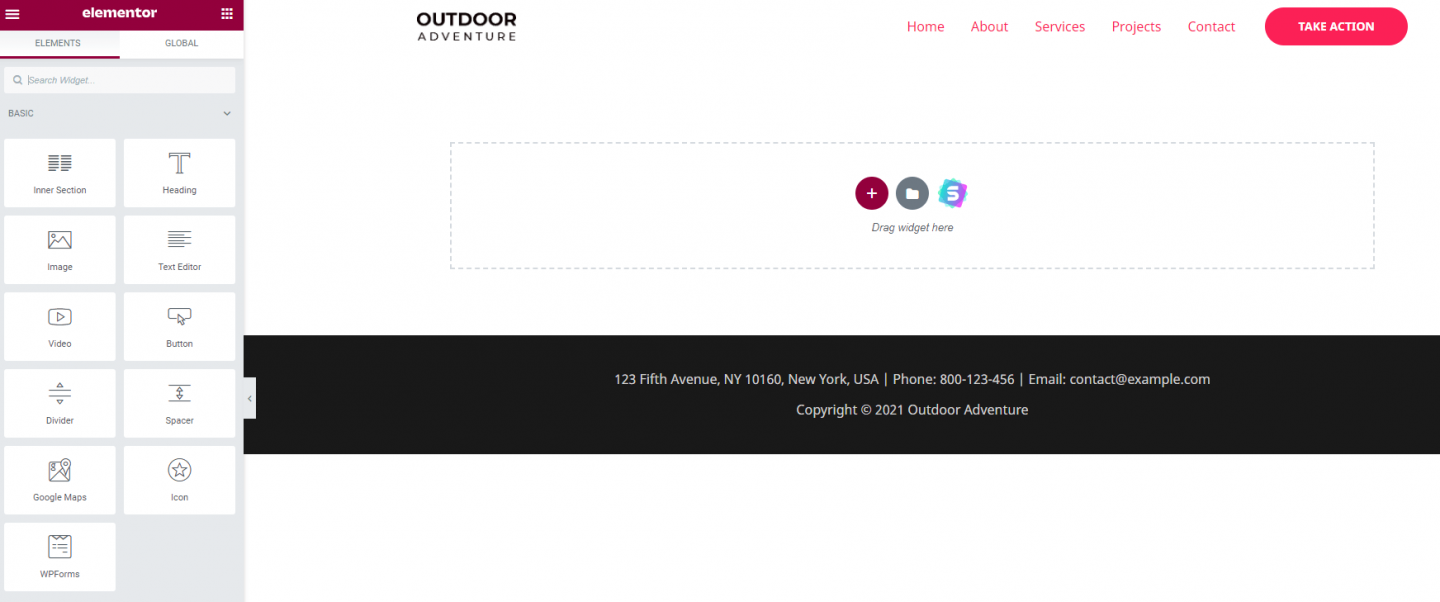
掌握 Elementor 的最简单方法就是玩游戏。 在大约 15 秒内,我们能够添加一个标题图像,一个包含标题文本、段落文本和一个按钮的两列布局,所有这些都通过从小部件面板中拖动来完成。
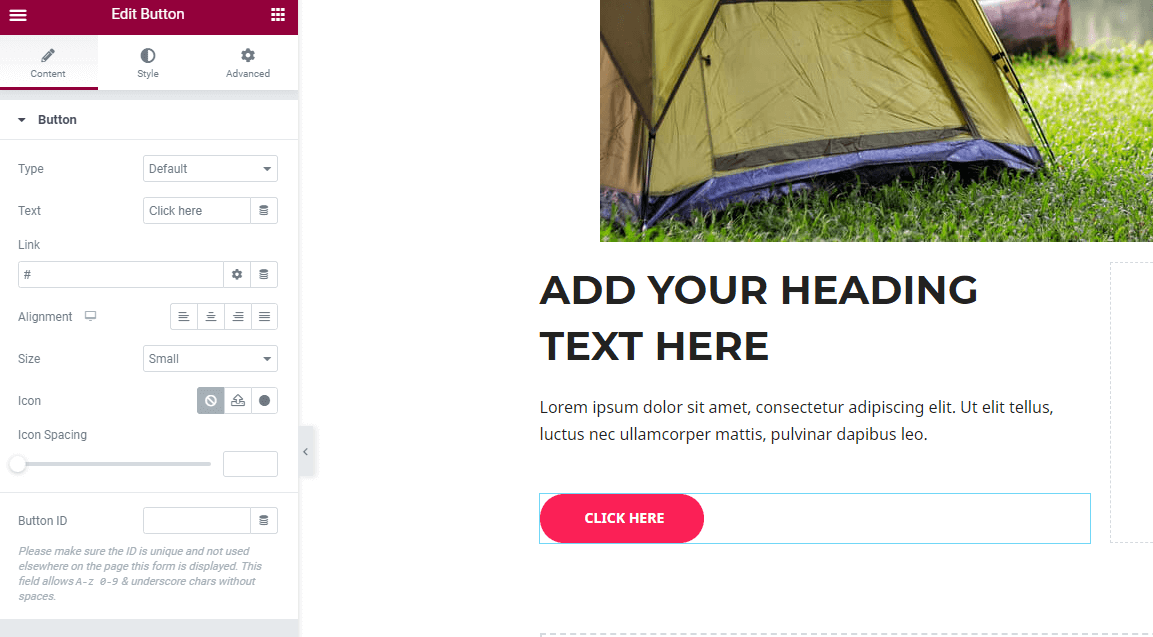
您将在上图中看到 Elementor 侧边栏未显示各种可用的小部件。 这是因为我们点击了已添加到我们页面的粉红色按钮。 因此,Elementor 向我们展示了可用于自定义此按钮的各种可用选项,从明显的内容,例如您希望按钮在单击时指向的 url 到大小、样式、颜色等。 您可以使用的定制级别令人印象深刻。
正如您所料,Elementor 还允许您设计您的网站,使其具有移动响应能力。 如果您查看 Elementor 菜单侧边栏的底部,您会看到一个看起来像计算机屏幕的小图标。 单击此按钮,然后选择平板电脑或手机布局。 Elementor 然后向您展示您的网站在这种格式下的外观。
这是聪明的事情……您不受 Elementor 为这些移动视图创建的自动生成布局的限制。 如果您想优化您的网站在这些不同屏幕尺寸上的显示方式,那么请继续并在页面在响应式视图中打开时编辑您的页面内容。 Elementor 将保存这些仅出现在该特定视图中的更改。 同样,控制是这里的口号,Elementor 提供了它。
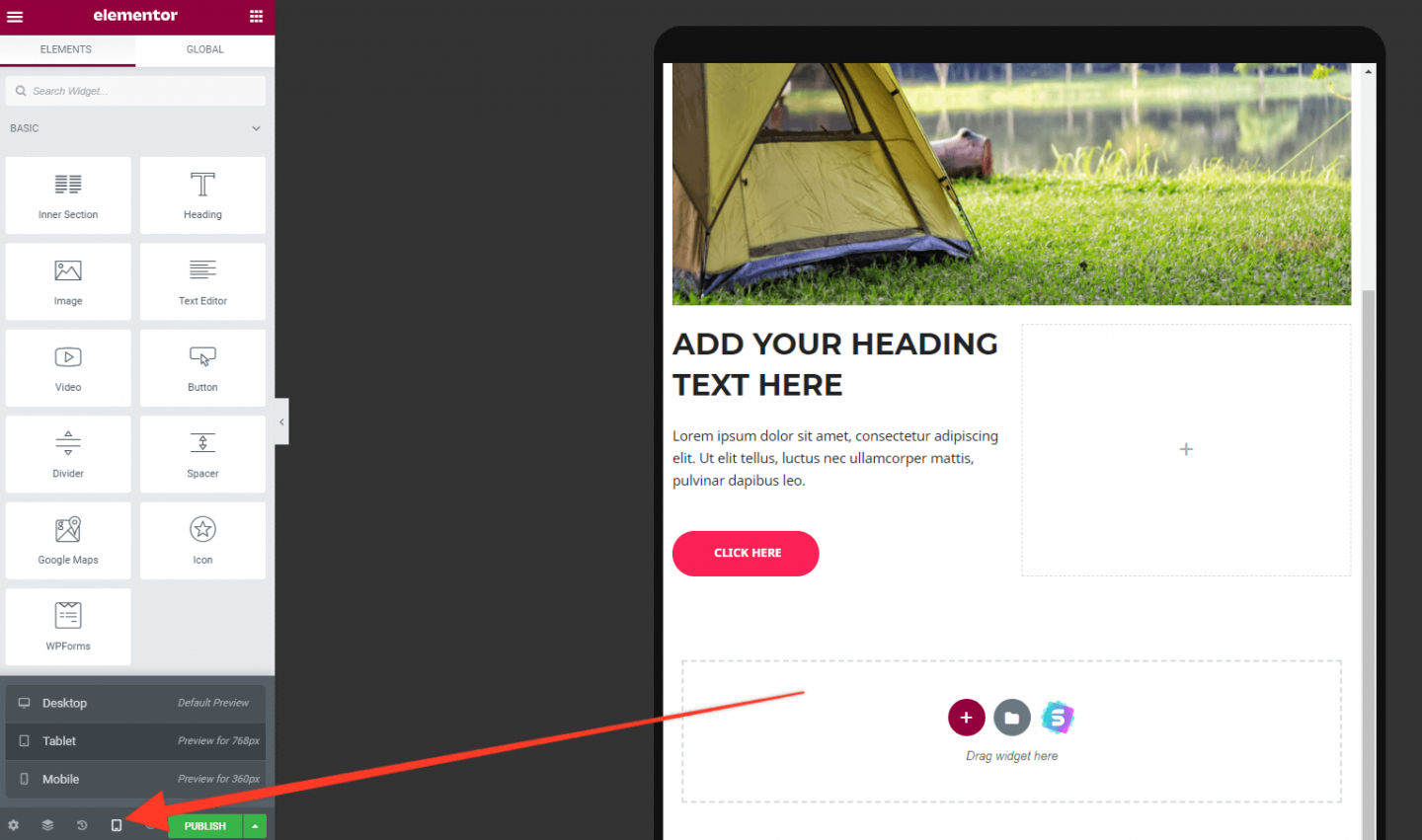
通过右键单击内容区域,您可以查看导航器,这是一个非常实用的工具,可以快速跳转到任何部分。 只需单击一个部分,页面将自动滚动到该区域的开头。
Elementor 模板库
Elementor 提供的模板库是它作为页面构建器如此受欢迎的众多原因之一。 您可以通过单击文件夹图标直接从页面上访问它(见下文。


这将打开一个显示各种模板和块的模式窗口。 模板是整个页面布局,只需单击即可导入。 这些在速度方面为您提供了巨大的提升,但也可以成为“逆向工程”如何在 Elementor 中创建特定设计的一种非常有用的方式。
块类似于模板,但将自身限制在页面的较小子部分(例如英雄部分或号召性用语区域)。 这使您可以挑选可在您的页面上使用的不同设计。
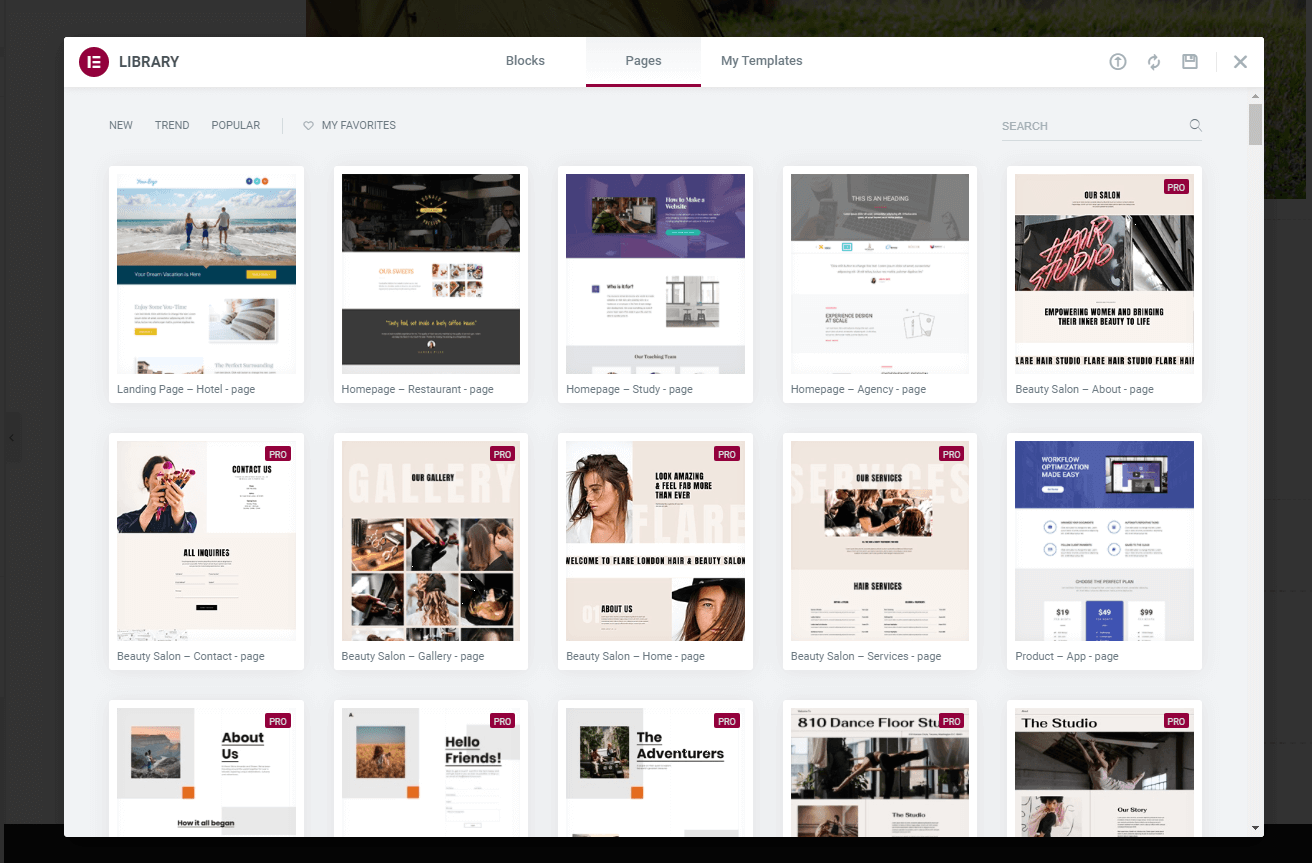
修订记录
犯了个错误? 不用担心。 Elementor 具有出色的“修订历史”功能,可让您回退您所做的任何更改。 要使用此功能,请单击 Elementor 菜单底部的“历史记录”图标,您将看到对您的站点所做的更改的完整列表。 选择其中任何一个以将您的页面恢复到该点。
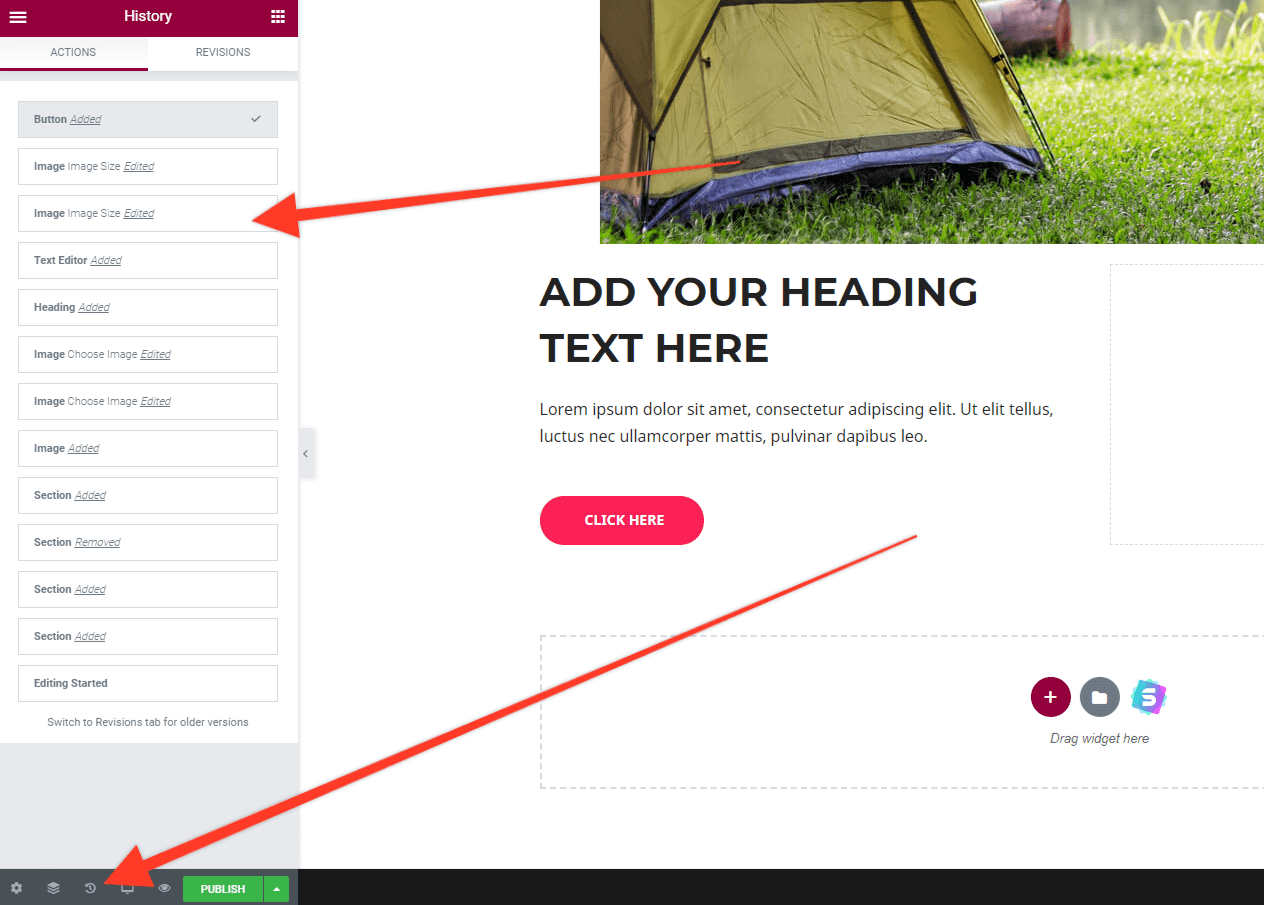
Elementor……要击败的页面构建器?
对于那些想要功能丰富的 WordPress 页面构建器的人来说,Elementor 无疑是首选。 它功能强大,支持良好,允许您创建一个真正定制的 WordPress 网站,几乎不需要任何知识。 免费版提供了足够的工具,让您真正“先试后买”。 您可能会发现它提供了您需要的一切,但如果需要,至少升级到高级版不会破坏银行。
海狸生成器
Beaver Builder 和 Elementor 一样是 WordPress 的页面构建器。 根据 Beaver Builder 的说法,现在有超过 100 万个网站使用他们的页面构建器来创建漂亮的网站。 Beaver Builder 拥有庞大的粉丝群,并一直受到推荐。
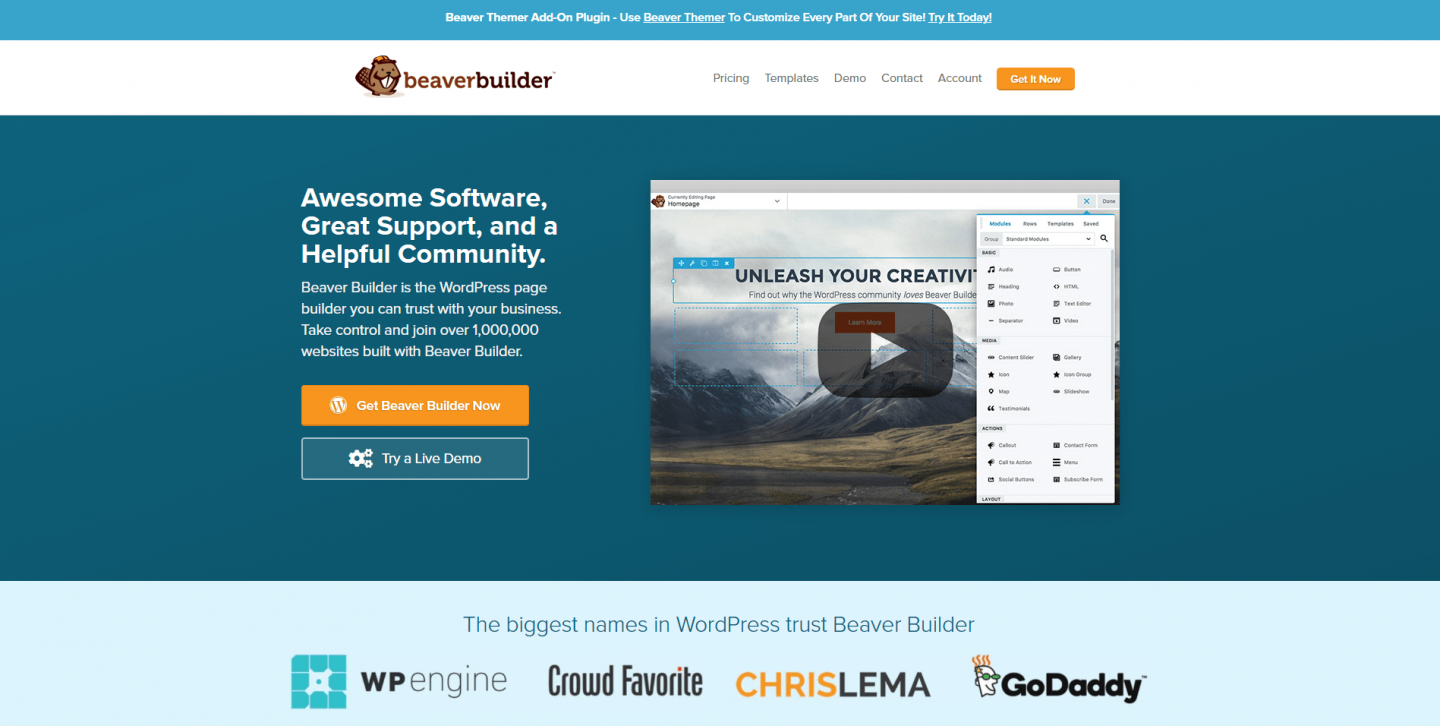
Beaver Builder 于 2014 年推出,此后一直在不断开发。 拥有超过 300k 的活动安装,它当然很受欢迎。 让我们来看看它提供了什么!
海狸生成器定价
Beaver Builder 具有三个不同的价格等级,您可以从中选择,以及可以直接从 WordPress 存储库下载的插件的“精简”版本。
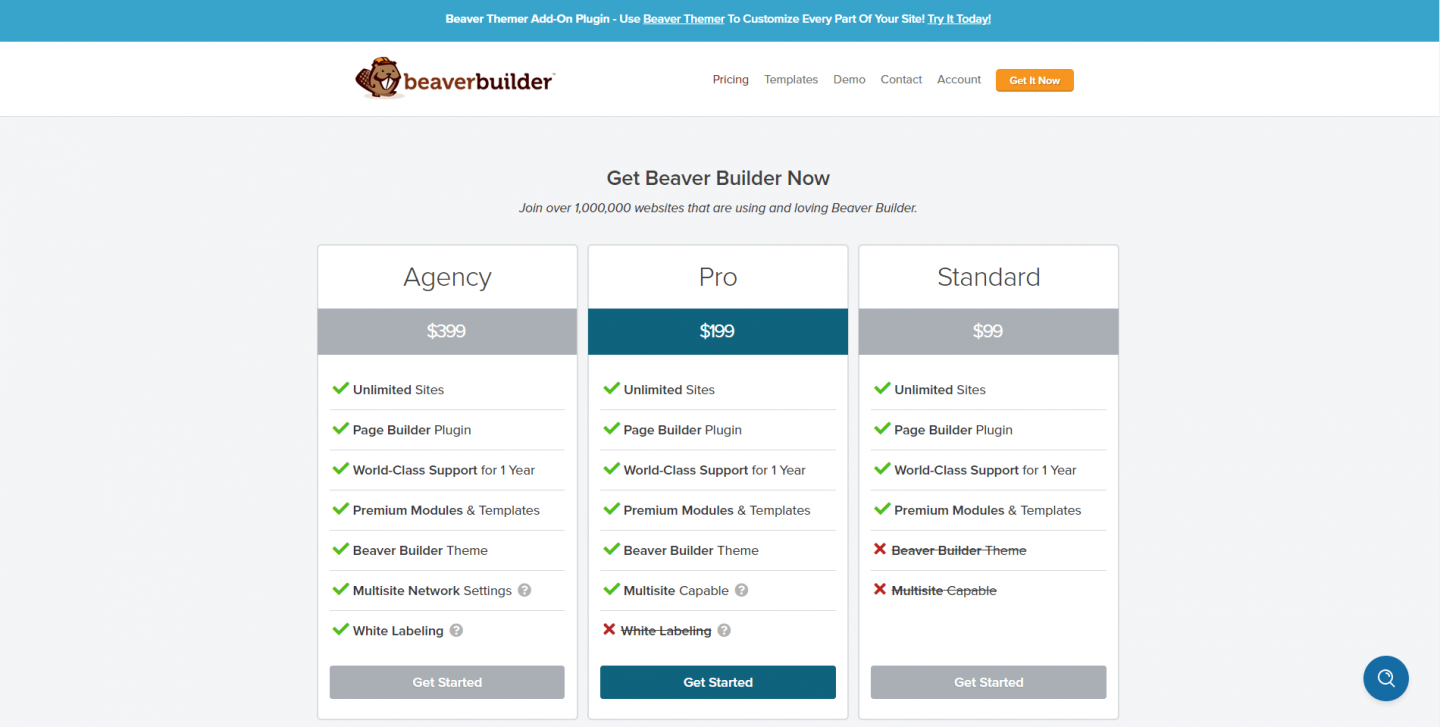
与 Elementor 不同,每个计划都可以在无限的网站上使用。 然而,这三个计划并没有限制网站的使用,而是提供了越来越多的功能。 标准计划包括支持和高级模块。 专业版包括 Beaver Builder 主题,并且具有多站点功能,同时跳到代理计划允许您为您的站点贴上白标……非常适合确保您的品牌,而不是 Beaver Builder 在客户站点上的闪耀。
与 Elementor 一样,如果您真的想将您的网站做到最好,那么您可能会想要选择 Beaver Builder 的高级版本。 哪一个将取决于您是否要使用 Beaver Builder 主题(这是一个轻量级的 Bootstrap 框架,可帮助您启动网站构建)或希望能够为 Beaver Builder 模块贴上白标。 尽管提供了该插件的免费版本,但如果您确实选择升级然后决定它不适合您,Beaver Builder 还是慷慨地同意提供退款。
如何使用海狸生成器
要开始使用 Beaver Builder 的免费版本,请前往插件页面并搜索 Beaver Builder。 像安装任何其他插件一样安装它。 Beaver Builder 没有它自己的主菜单链接——你会发现它位于设置菜单下。 首先要做的就是为您想要使用它的所有帖子类型启用它。 为此,请单击“帖子类型”并勾选您想要的。
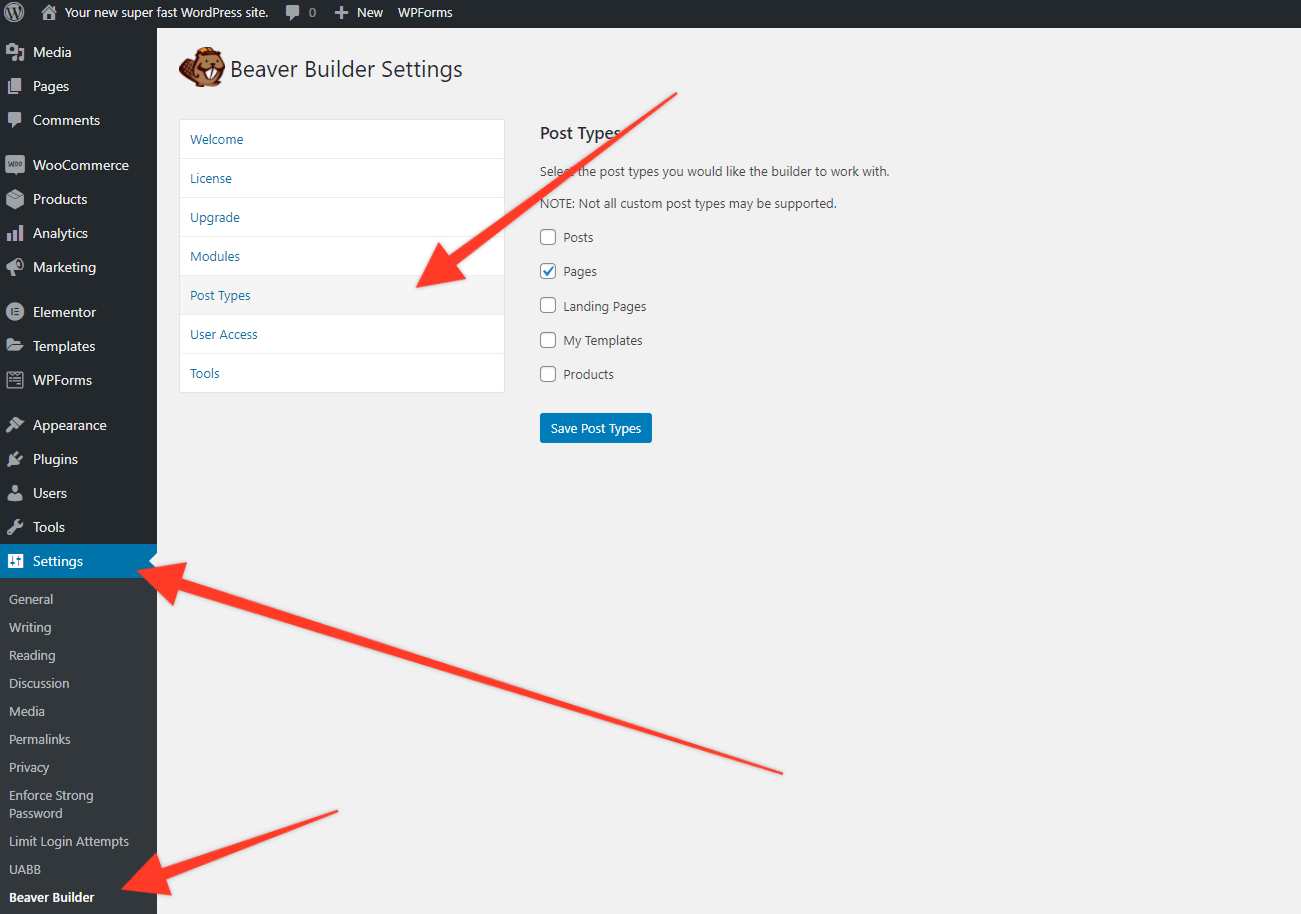
要开始使用 Beaver Builder 设计页面,请创建一个新页面(或帖子),您会看到一个蓝色的“启动 Beaver Builder”按钮。 点击它,编辑器将加载。
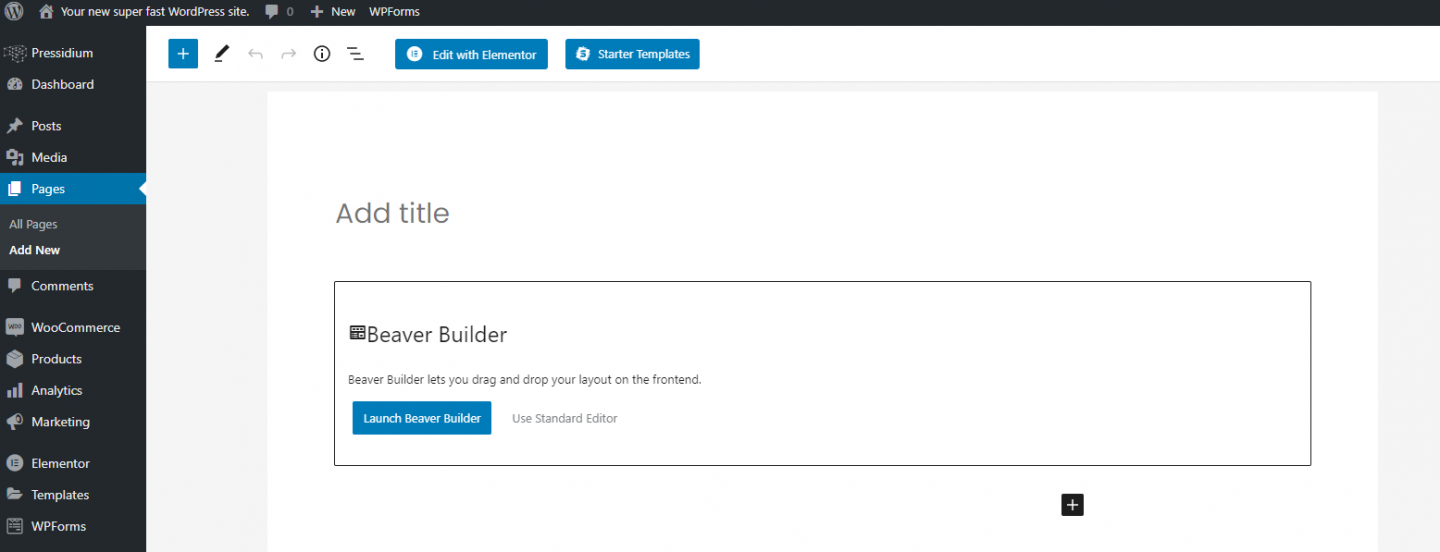
当编辑器加载时,您将有机会进行系统的指导演练,这是值得做的。 完成后,请查看页面的右上角。 您会看到一个“+”图标。 单击它,将打开 Beaver Builder 主菜单。 这与 Elementor 提供的菜单类似,其中包含可以拖动到页面的小部件列表。 您还会发现 Premium 小部件——如果您想使用这些小部件,您需要购买 Premium 许可证。
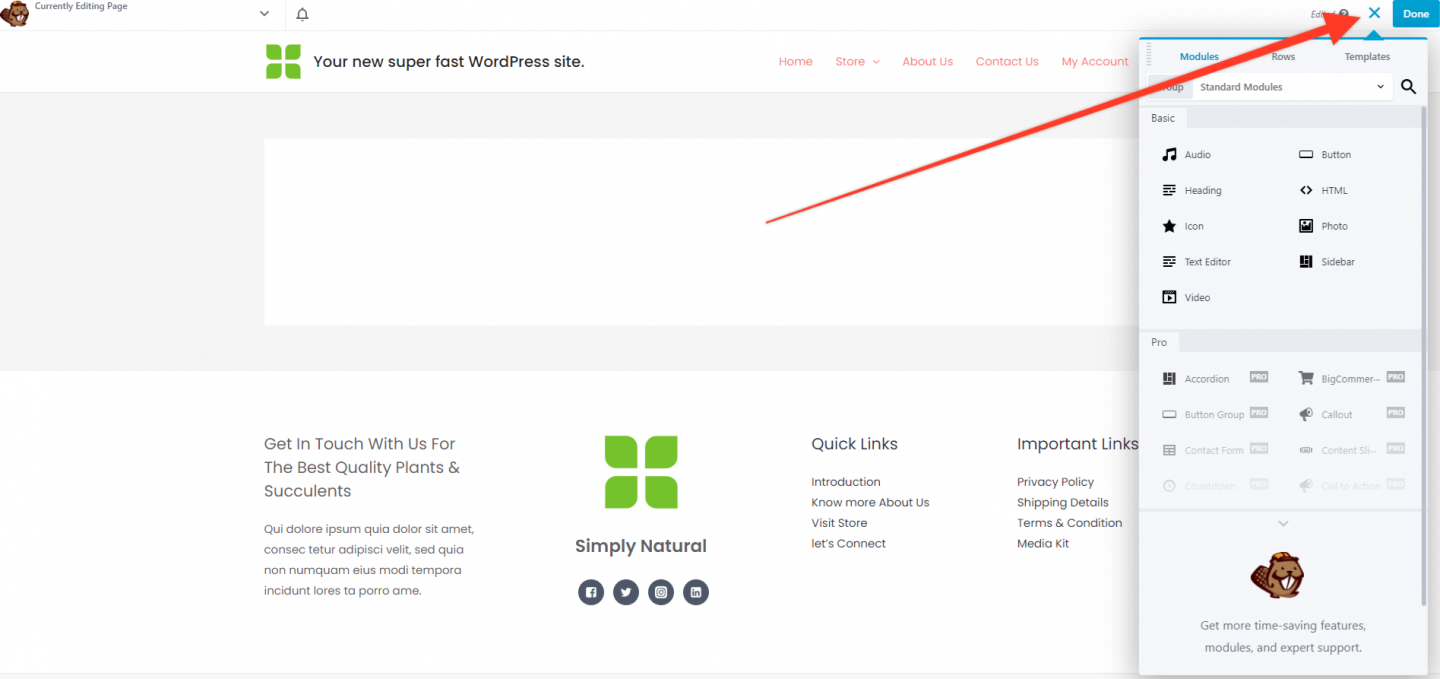
将小部件拖动到主页主体后,您可以单击它,并且与 Elementor 一样,将打开一个新菜单,允许您进一步配置该部分。 可能的自定义范围非常广泛,您可以轻松实现所需的样式。
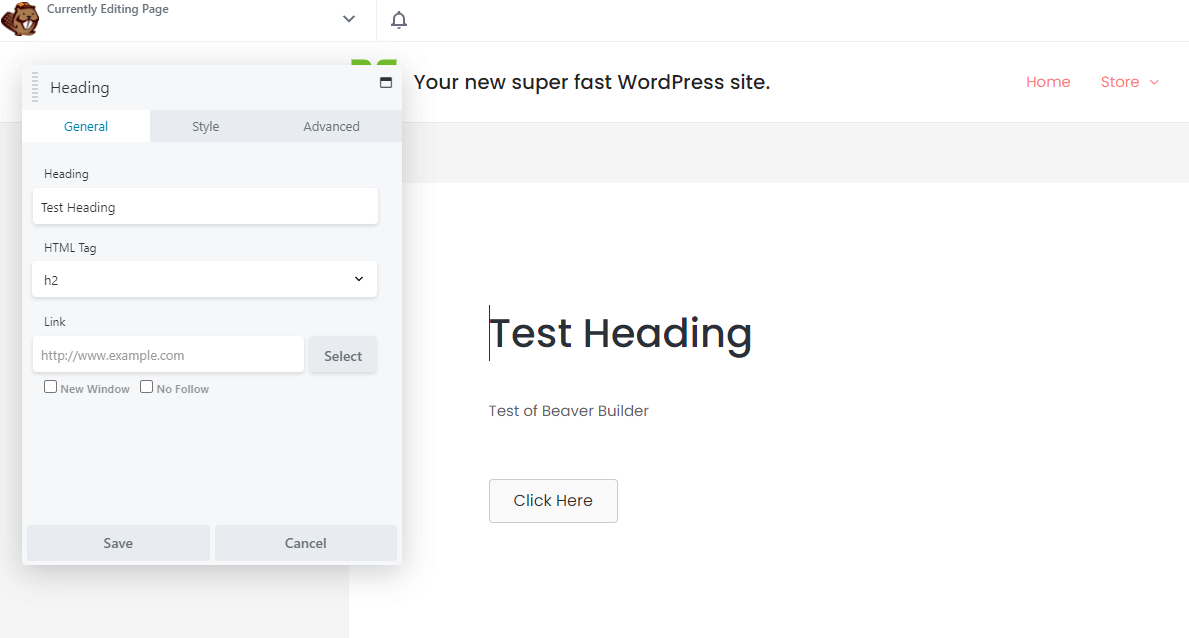
Beaver Builder 真正简洁的功能之一是能够通过向左或向右拖动元素来创建列。 自动创建一列,然后您可以通过拖动来调整该列的宽度。 它真的很好用!
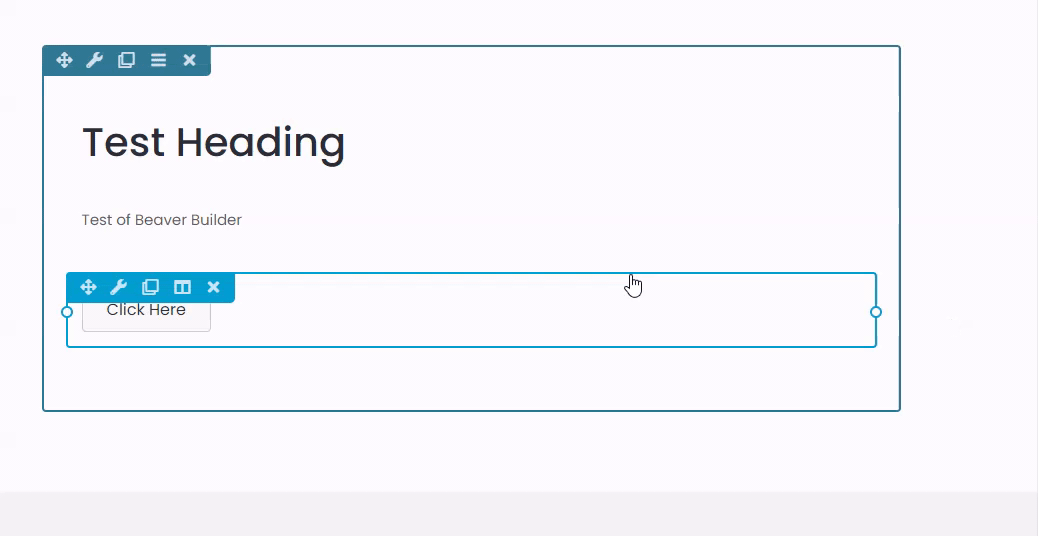
海狸生成器集成
Beaver Builder 并没有尝试与数千个应用程序集成,而是专注于与四个平台集成并且做得非常好。 这些是:
- Big Commerce :Big Commerce 插件允许您将 Big Commerce 产品拉入您的 WordPress 网站。 然后,Beaver Builder 允许您为这些产品设计自定义布局,帮助确保您的商店看起来像您想要的那样定制。
- 轻松数字下载:这个通过 WordPress 网站销售数字产品的完整电子商务解决方案被广泛使用。 Beaver Builder 允许您自定义用于显示产品的页面的外观,以使它们尽可能吸引人。
- 活动日历:当您想在网站上显示日历时,这个很棒的插件非常棒。 尽管它很好,但很难对其进行风格化以适合您的网站。 海狸生成器来救援! 快速轻松地为活动日历创建自己的主题,使其与您网站的风格融为一体。
- WooCommerce :也许是最受欢迎的 WordPress 电子商务插件,WooCommerce 被全球数千个网站使用。 Beaver Builder 与 WooCommerce 广泛集成,使您可以享受 Beaver Builder 中将依赖的所有自定义功能来风格化您的 WooCommerce 网站。
Beaver Builder 提供了广泛的支持文档,以帮助您充分利用这些集成。
那么……哪一个是最好的?
哦,这样的问题很难回答! 与大多数软件一样,在安装系统时有很多用户偏好,WordPress 页面构建器也不例外。 我们喜欢 Elementor 的一些东西,例如插件的高级版本中包含的弹出窗口构建器。 同样,总感觉有一个适度的学习曲线来充分利用系统,这可能会让新手感到沮丧。
另一方面,Beaver Builder 使用起来非常直观。 诸如通过在天才页面边框周围拖动元素来动态创建列的能力! 也许尽管可以提出一个论点,即它不像 Elementor 那样功能丰富。
那么该怎么办? 您最好的选择是安装这两个插件并玩一玩。 只有这样,您才会开始欣赏每种方法的优缺点,并选择适合您的 WordPress 页面构建器。
